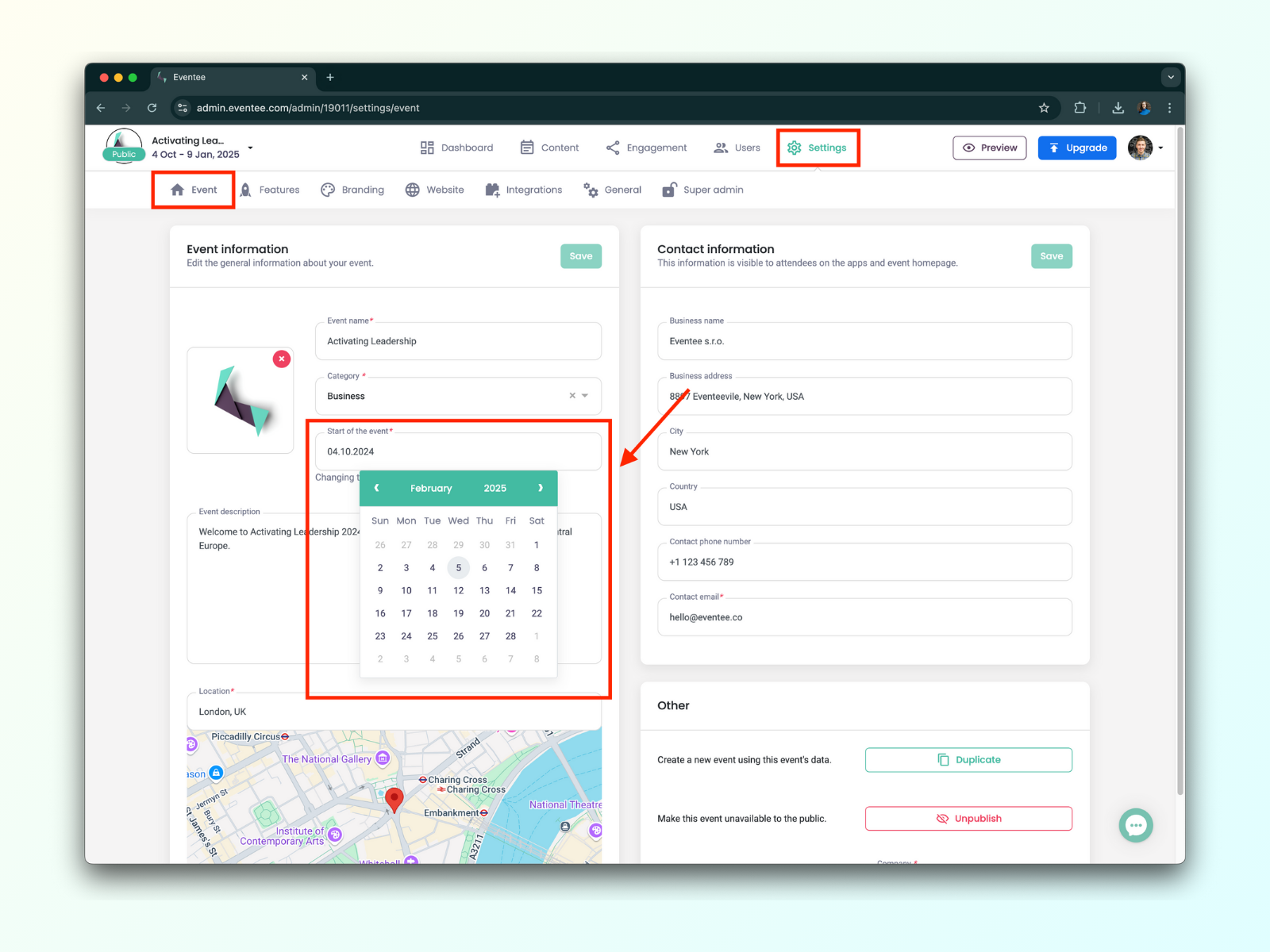Agendaen for arrangementet lar deg administrere arrangementsdager på en enkel måte. Du kan legge til ikke-sammenhengende dager i agendaen, flytte eller slette dem.
Få tilgang til arrangementskalenderen ved å klikke på den grønne knappen som viser den nåværende åpne dagen. Du finner den i øvre venstre hjørne over tidsplanen din (fanen Innhold → Tidsplan). De merkede dagene i kalenderen er dine opprettede arrangementsdager.
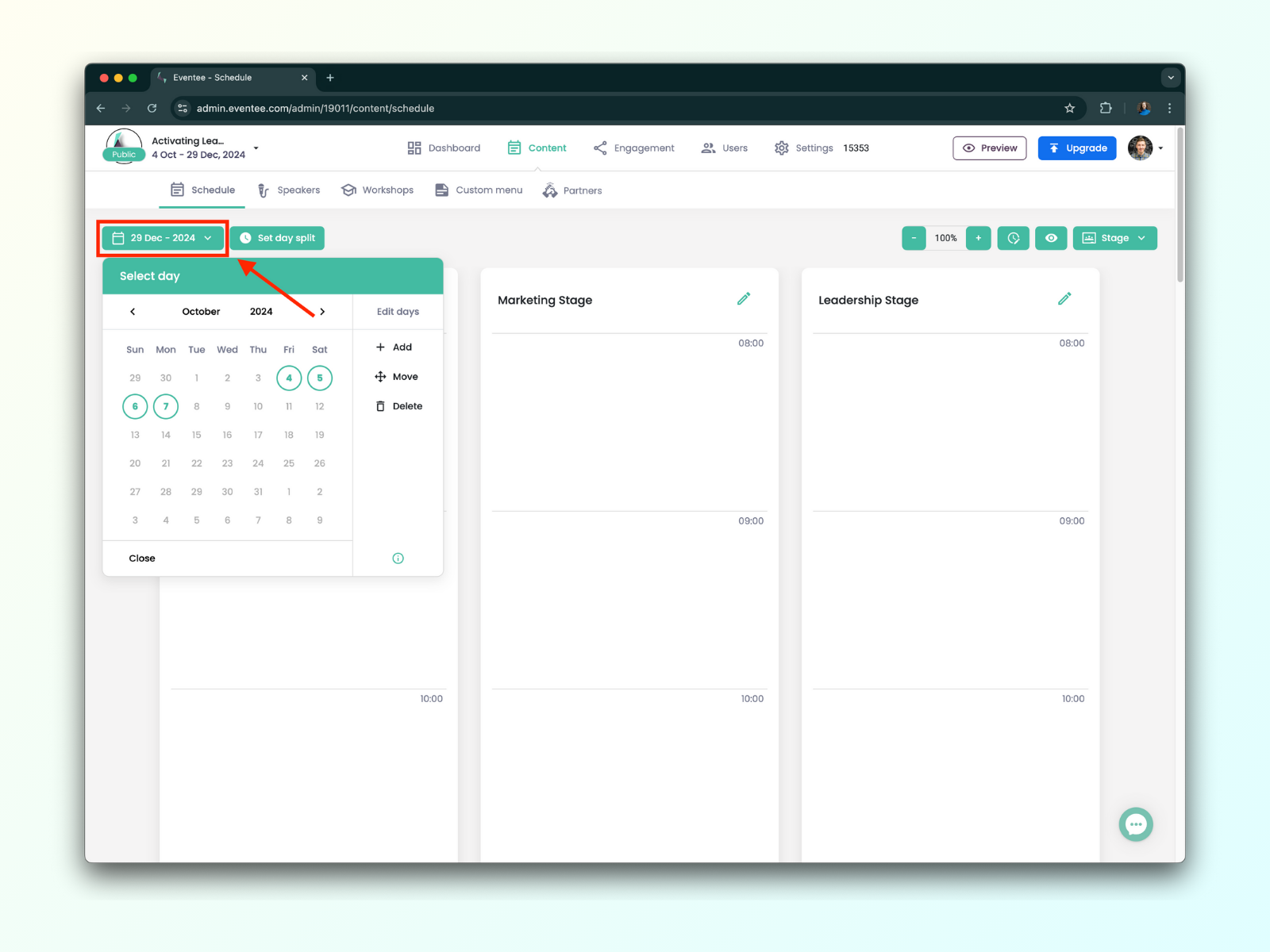
Rett ved siden av kalenderen din er det en redigeringslinje hvor du kan velge om du vil Legge til, Flytte, eller Slette en dag.
Noen ting å merke seg:
Du kan ikke redigere dager i fortiden, eller flytte dager til fortiden
Et arrangement kan ikke vare lenger enn ett år (inkludert tomme dager)
Åpne kalenderen
I redigeringslinjen, velg Legg til, kalenderen vil endre farge til blå
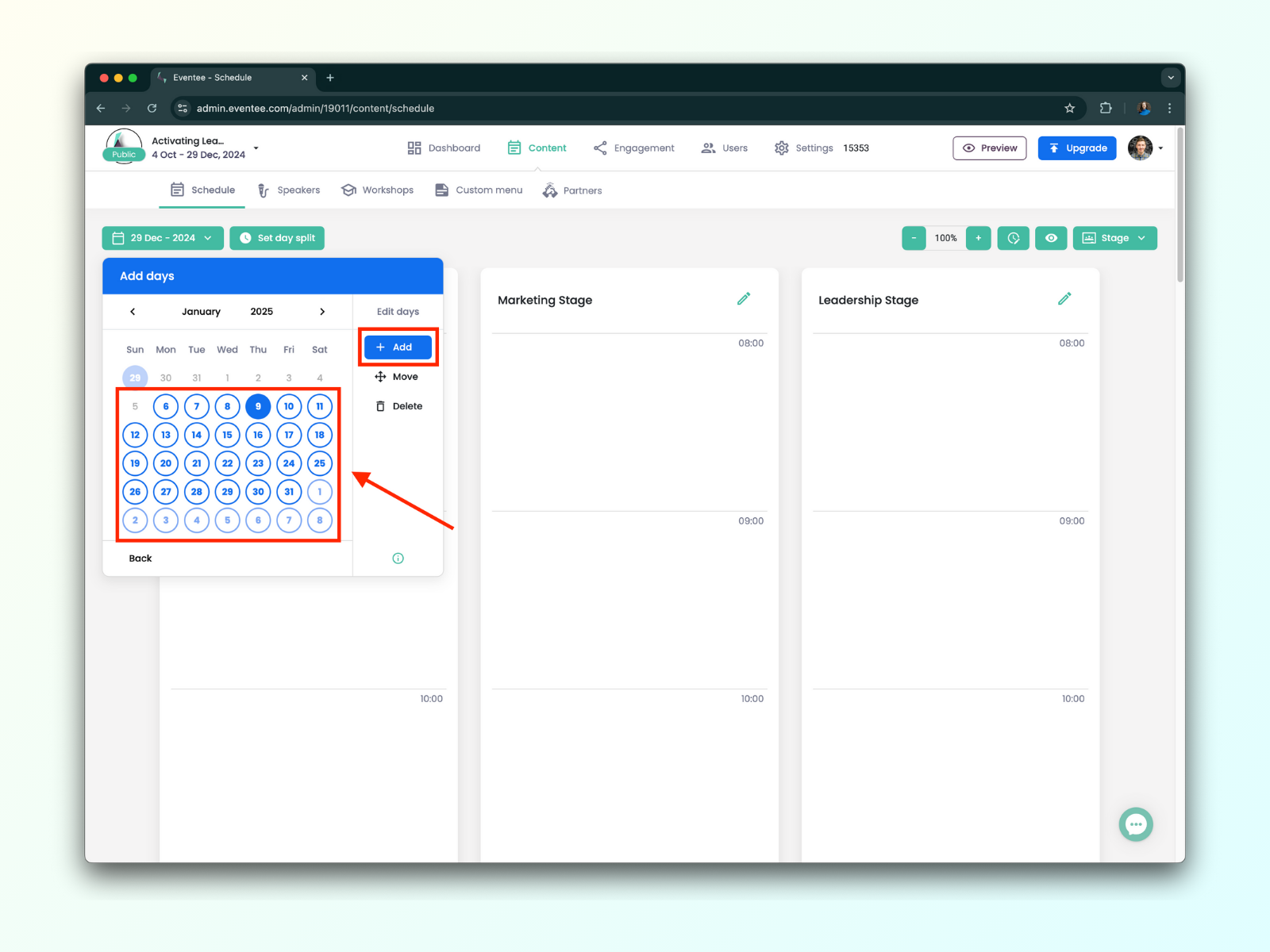
Velg en dag du ønsker å legge til agendaen din
Endringer lagres automatisk
Åpne kalenderen
I redigeringslinjen, velg Flytt, kalenderen vil endre farge til lilla
Dra og slipp en dag oppå en tom dag for å flytte den
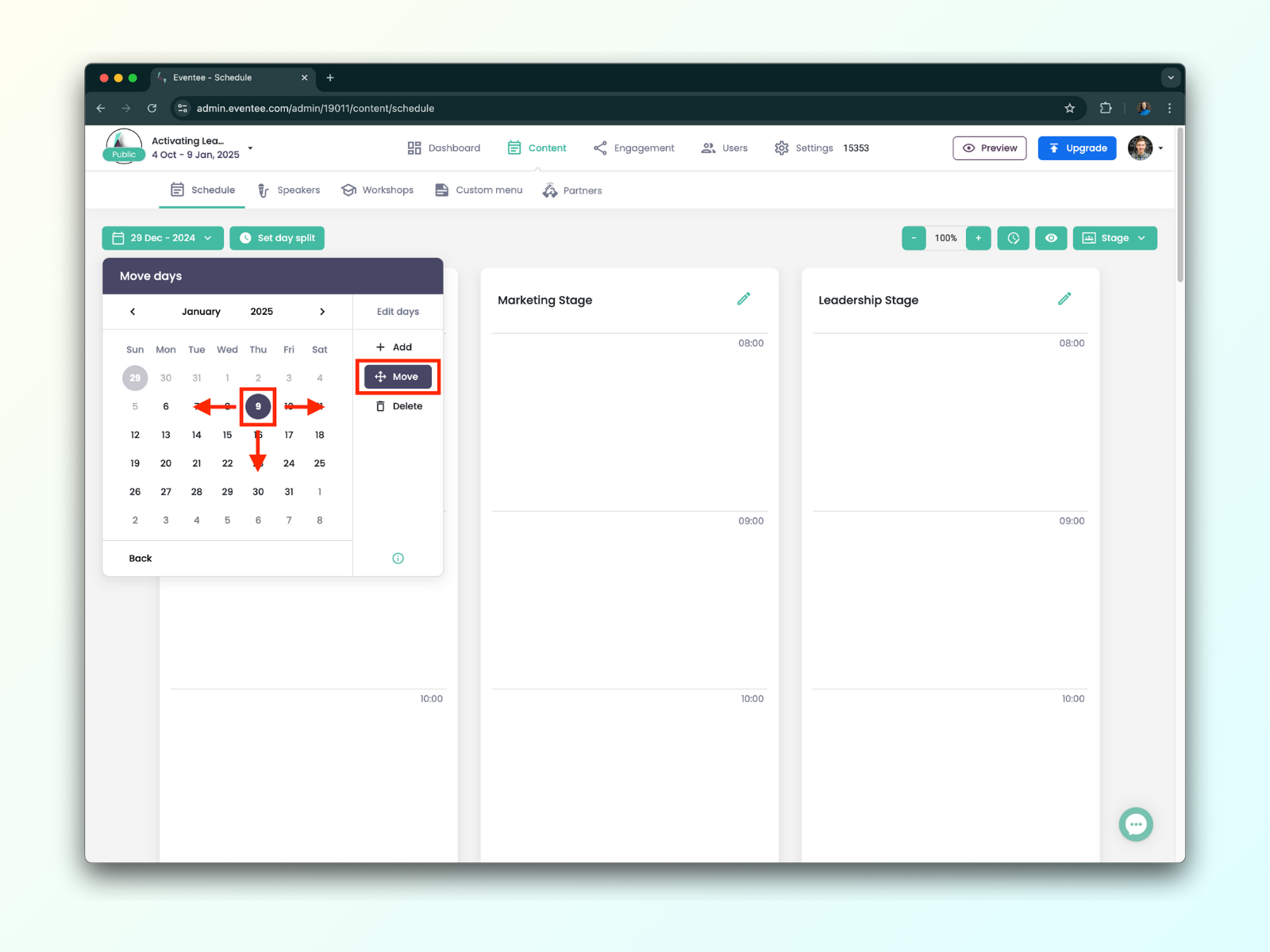
Hvis du har økter planlagt for den dagen, vil du bli varslet om at de også vil bli flyttet. Klikk Ja for å fortsette.
Endringer lagres automatisk
Åpne kalenderen
I redigeringslinjen, velg Slett, kalenderen vil endre farge til rød
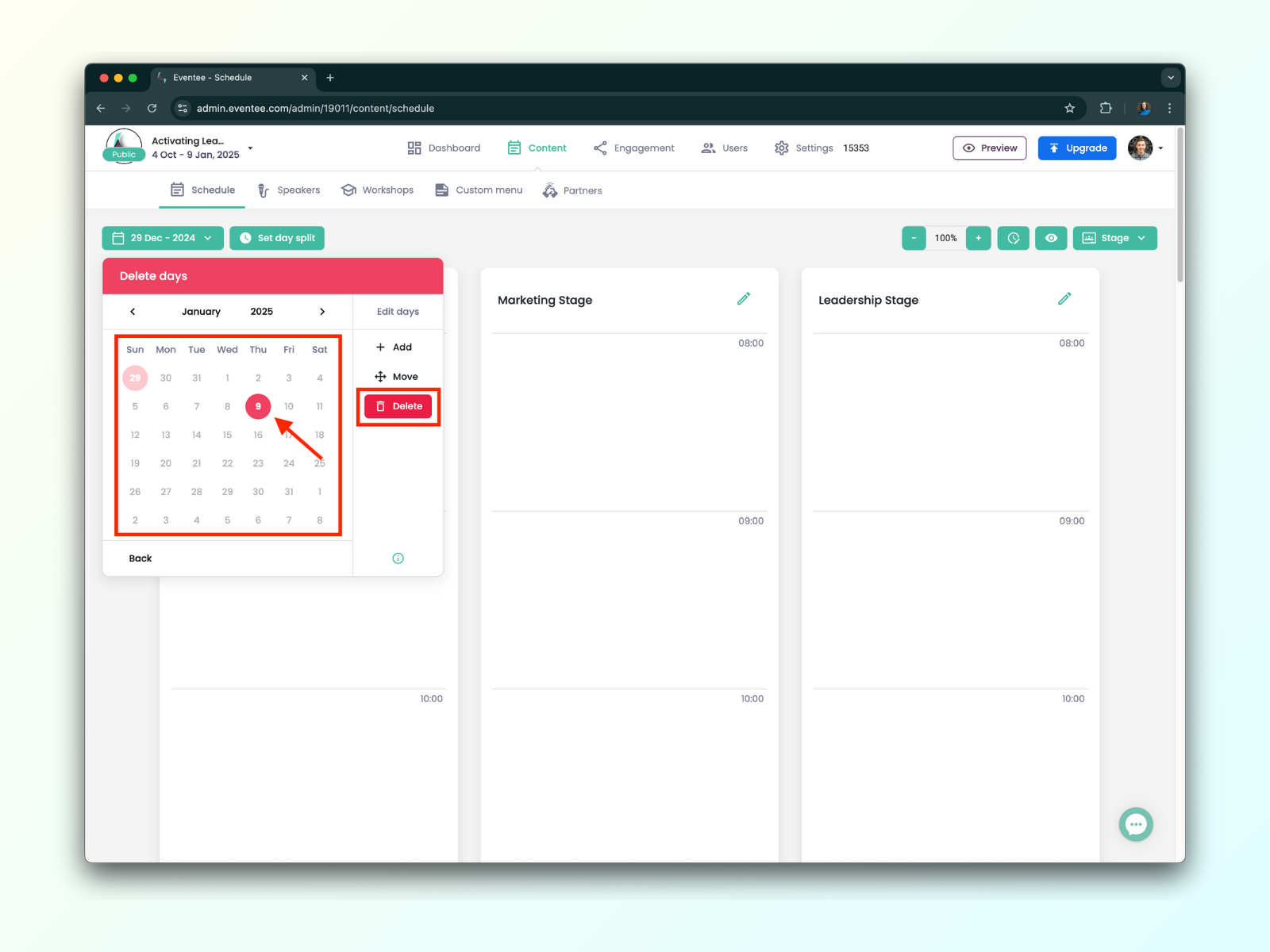
Klikk på dagen du ønsker å slette
Ved å bekrefte, godtar du at du mister alle øktene du har opprettet for denne dagen
Endringer lagres automatisk
Du kan også flytte arrangementsdagene dine ved å endre startdagen for arrangementet.
Denne endringen vil imidlertid flytte hele tidslinjen din, inkludert øktene. Sørg for at du er enig i dette før du fortsetter. For å flytte individuelle dager, bruk metoden beskrevet tidligere.
Gå til Innstillinger, fanen Hendelse
I seksjonen Hendelsesinformasjon, se etter feltet Start av hendelsen .
Klikk på det og velg en tilgjengelig dato fra kalender-popupen, eller skriv inn datoen manuelt.
Ikke glem å trykke på Lagre i øvre høyre hjørne.